Win10系统右键点击文件夹没有反应,弹不出菜单(鼠标是好的)如何解决
时间:2017-04-06 来源:互联网 浏览量:
在Win10系统中,鼠标右键是很主要的功能,可以删除、复制粘贴、重命名等,然有些用户反应:右键点击文件夹没有反应,没有菜单,而测试鼠标却是正常的,该怎么解决呢?这样的情况很有可能是注册表出现问题导致,可以尝试下以下操作方法。
1、首先按下WIN+R打开运行,输入regedit 回车;
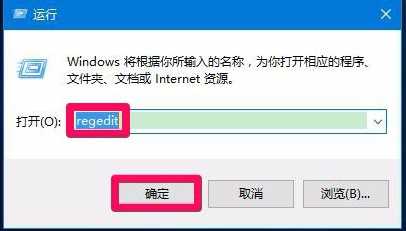
2、打开注册表后,定位到:HKEY_CURRENT_USER\Software\Microsoft\Windows\CurrentVersion\Policies\Explorer
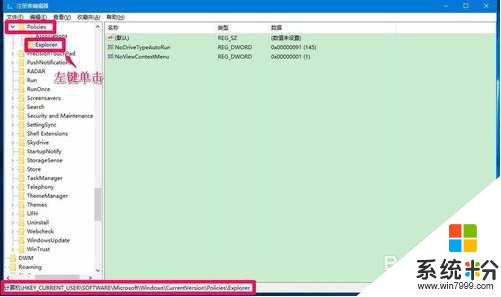
3、Explorer对应的右侧窗口,发现有NoViewContextMenu键值,以前查看过,没有这个键值的,可能是电脑受到病毒的攻击修改了注册表。右键点击:NoViewContextMenu,在右键菜单中点击:删除;
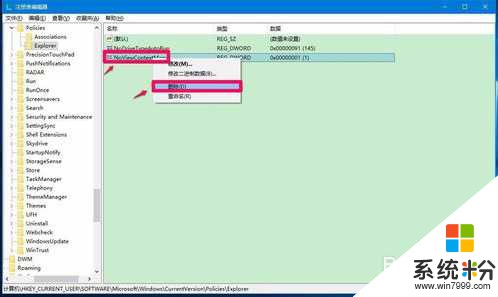
注销或者重新启动电脑以后,我们再打开原来的这个图片文件夹,选择要删除的图片后,右键点击图片,可以打开右键菜单了(删除NoViewContextMenu键值前是打不开右键菜单的),点击:删除;
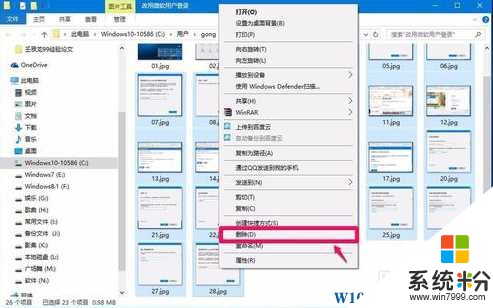
通过以上方法就能解决Win10下右键不能点击文件夹,文件的问题了。
1、首先按下WIN+R打开运行,输入regedit 回车;
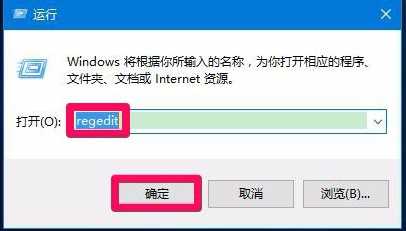
2、打开注册表后,定位到:HKEY_CURRENT_USER\Software\Microsoft\Windows\CurrentVersion\Policies\Explorer
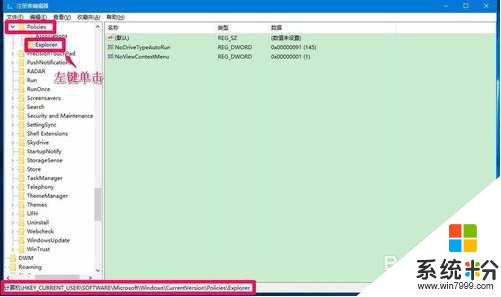
3、Explorer对应的右侧窗口,发现有NoViewContextMenu键值,以前查看过,没有这个键值的,可能是电脑受到病毒的攻击修改了注册表。右键点击:NoViewContextMenu,在右键菜单中点击:删除;
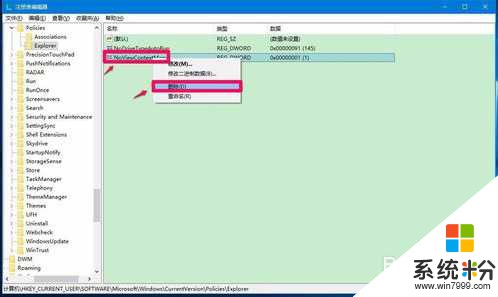
注销或者重新启动电脑以后,我们再打开原来的这个图片文件夹,选择要删除的图片后,右键点击图片,可以打开右键菜单了(删除NoViewContextMenu键值前是打不开右键菜单的),点击:删除;
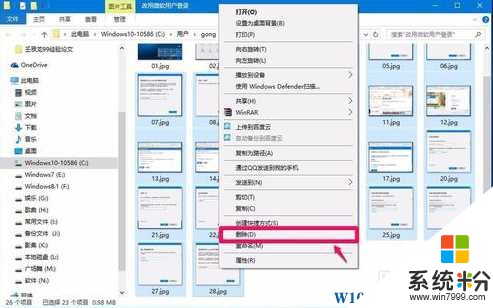
通过以上方法就能解决Win10下右键不能点击文件夹,文件的问题了。
我要分享:
相关教程
- ·win10桌面点击右键反应慢是怎么回事?加快Win10右键菜单弹出速度!
- ·win10右键开始菜单无反应该怎么办?Win10右键点击徽标无反应的解决方法
- ·win10鼠标右键失灵该怎么办?win10系统单击右键没反应的解决方法。
- ·Win10系统点击开始菜单没有反应如何应对 Win10系统点击开始菜单没有反应如何处理
- ·为什么Win10系统鼠标右键反应慢 如何解决Win10系统鼠标右键反应慢
- ·如何解决win10系统开始菜单打不开点击没有反应的问题
- ·桌面文件放在d盘 Win10系统电脑怎么将所有桌面文件都保存到D盘
- ·管理员账户怎么登陆 Win10系统如何登录管理员账户
- ·电脑盖上后黑屏不能唤醒怎么办 win10黑屏睡眠后无法唤醒怎么办
- ·电脑上如何查看显卡配置 win10怎么查看电脑显卡配置
win10系统教程推荐
- 1 电脑快捷搜索键是哪个 win10搜索功能的快捷键是什么
- 2 win10系统老是卡死 win10电脑突然卡死怎么办
- 3 w10怎么进入bios界面快捷键 开机按什么键可以进入win10的bios
- 4电脑桌面图标变大怎么恢复正常 WIN10桌面图标突然变大了怎么办
- 5电脑简繁体转换快捷键 Win10自带输入法简繁体切换快捷键修改方法
- 6电脑怎么修复dns Win10 DNS设置异常怎么修复
- 7windows10激活wifi Win10如何连接wifi上网
- 8windows10儿童模式 Win10电脑的儿童模式设置步骤
- 9电脑定时开关机在哪里取消 win10怎么取消定时关机
- 10可以放在电脑桌面的备忘录 win10如何在桌面上放置备忘录
win10系统热门教程
最新win10教程
- 1 桌面文件放在d盘 Win10系统电脑怎么将所有桌面文件都保存到D盘
- 2 管理员账户怎么登陆 Win10系统如何登录管理员账户
- 3 电脑盖上后黑屏不能唤醒怎么办 win10黑屏睡眠后无法唤醒怎么办
- 4电脑上如何查看显卡配置 win10怎么查看电脑显卡配置
- 5电脑的网络在哪里打开 Win10网络发现设置在哪里
- 6怎么卸载电脑上的五笔输入法 Win10怎么关闭五笔输入法
- 7苹果笔记本做了win10系统,怎样恢复原系统 苹果电脑装了windows系统怎么办
- 8电脑快捷搜索键是哪个 win10搜索功能的快捷键是什么
- 9win10 锁屏 壁纸 win10锁屏壁纸设置技巧
- 10win10系统老是卡死 win10电脑突然卡死怎么办
